INSTALASI VoIP
Pertama masukkan terlebih dahulu ISO trixboxnya

Setelah dimaksukkan DVD/CD trixboxnya kita langsung power on jangan lupa saat instalasi pilih other dan other untuk format instalasi atau debian dan linux
Selanjutnya jika tampilan seperti ini lalu enter
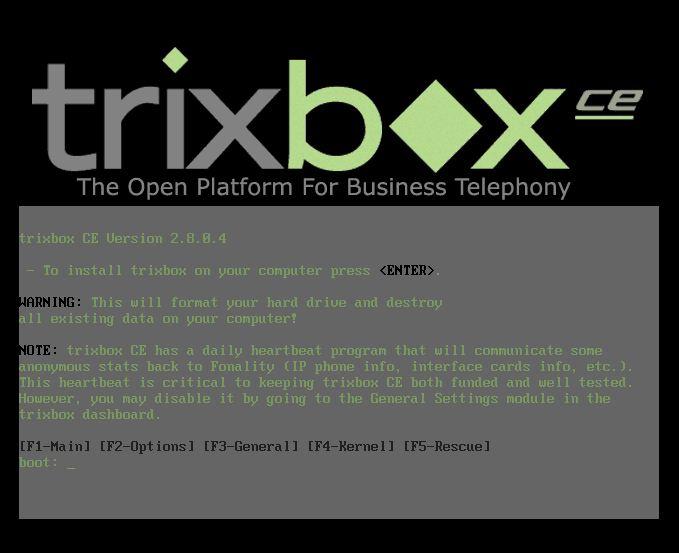
Selanjutnya pilih “us” lalu “ok”
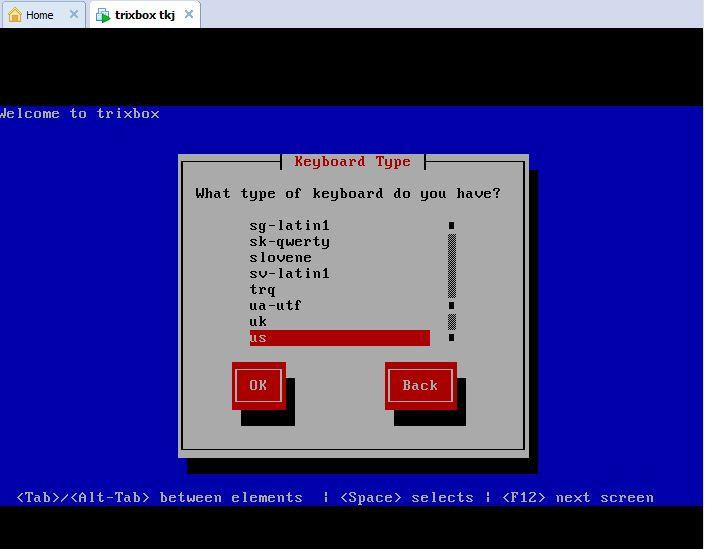
Selanjutnya,pilih “Asia/Jakarta” lalu OK

Setelah itu masukkan password..password yang kelompok kami gunakan= “root123”lalu OK

Tunggulah proses instalasinya
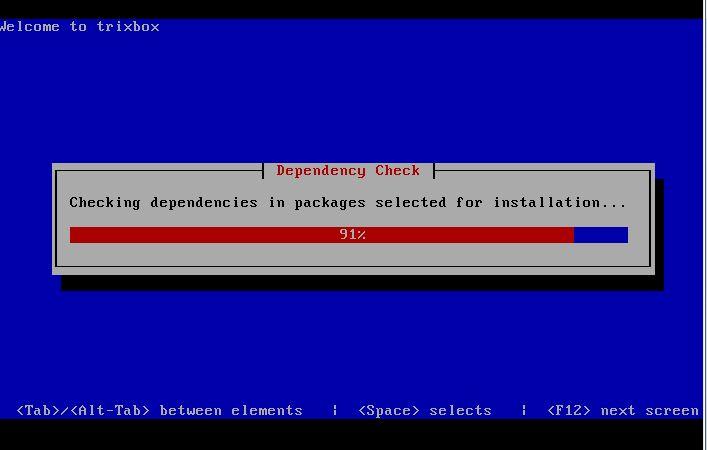
Tunggu saja sabar!
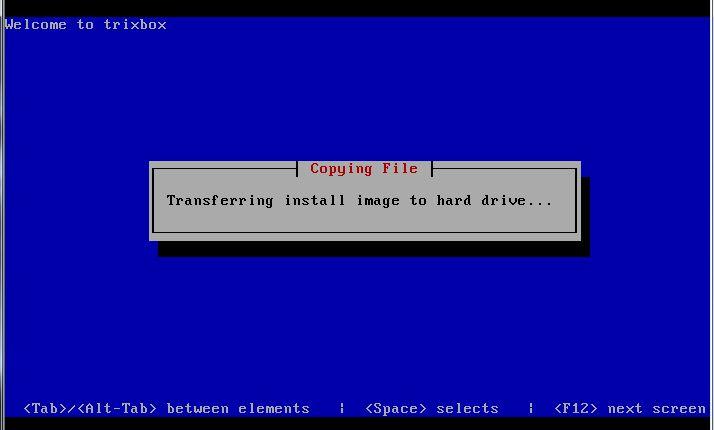
Tunggulah proses instalasiny hingga sukses
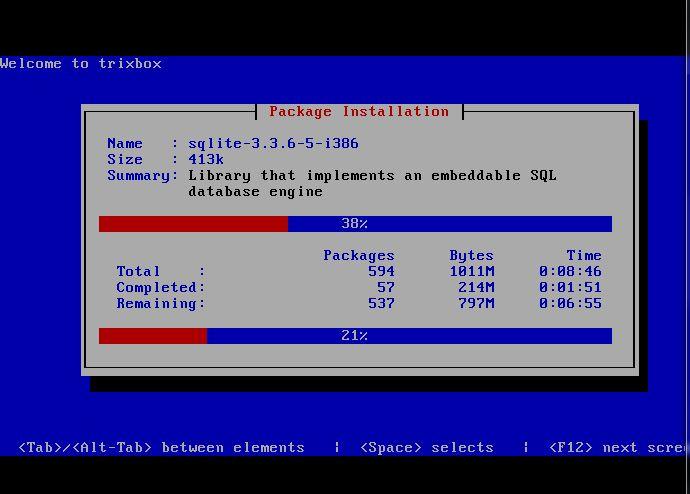
Jika tampilah seperti ini berarti instalasi sudah selesai lalu enter saja
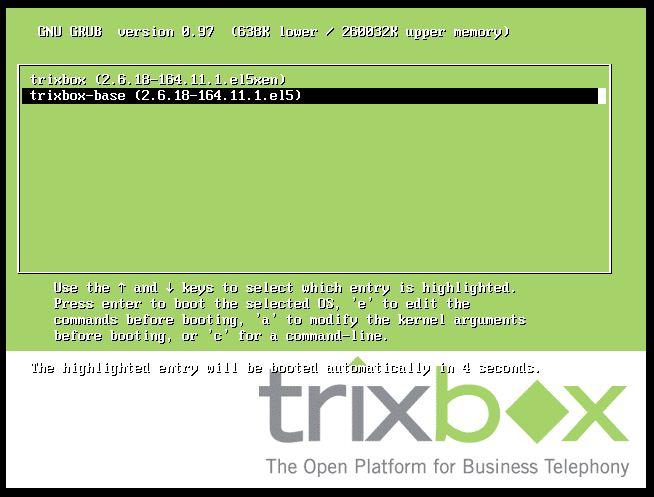
Maka tampilan seperti ini berarti instalasi berhasil
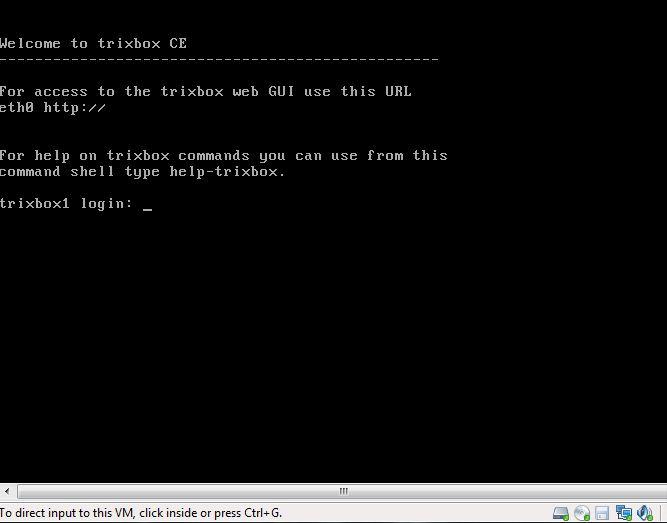
KONFIGURASI VoIP
Pertama,terlebih dahulu kita masuk root misalnya “login : root, password :root123” passwordnya yang sudah kita buat sebelumnya kita inputkan disini.untuk masuk ke root sebelum melakukan konfigurasi
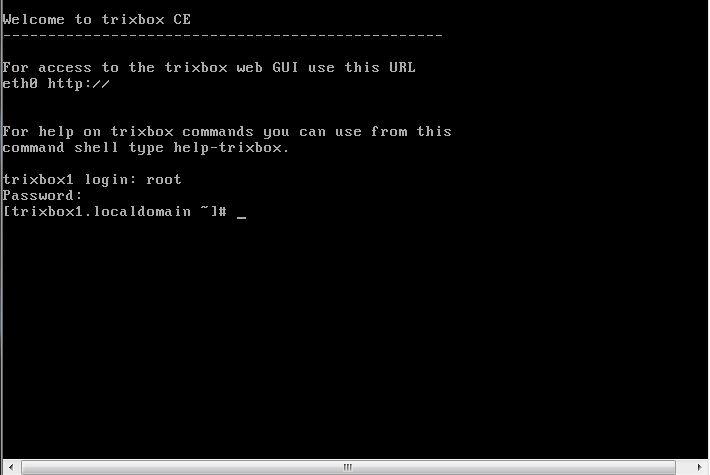
Setelah itu kita ketikkan perinta ini “system-config-network-tui”

Lalu pilih “edit devices”lalu enter
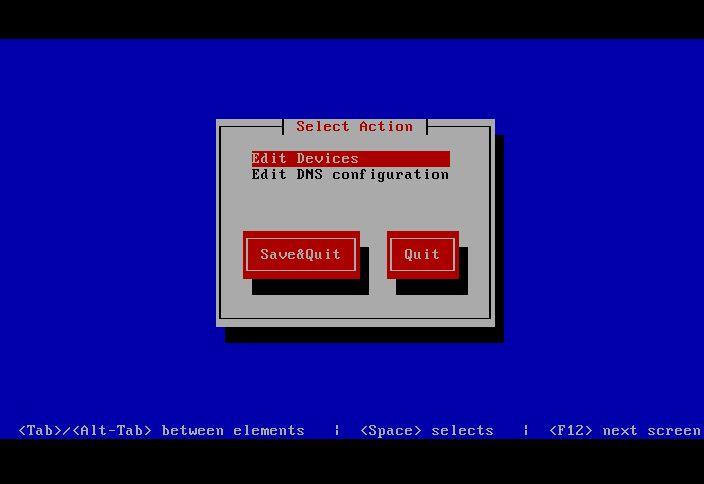
lalu pilih “eth0”lalu enter
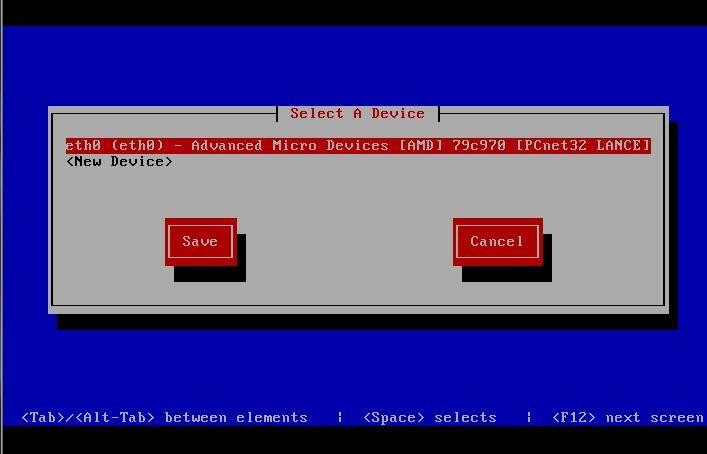
setelah itu kita konfigurasi IPnya dengan menghilangkan (*) pada use DHCP dan mengatur IP seperti ini :
Static IP : 192.168.1.2
Netmask : 255.255.255.0
Default Gateway IP : 192.168.1.254
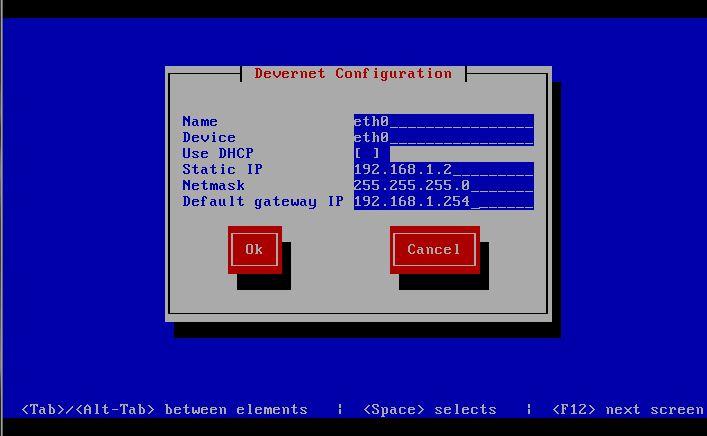
lalu kita pilih save
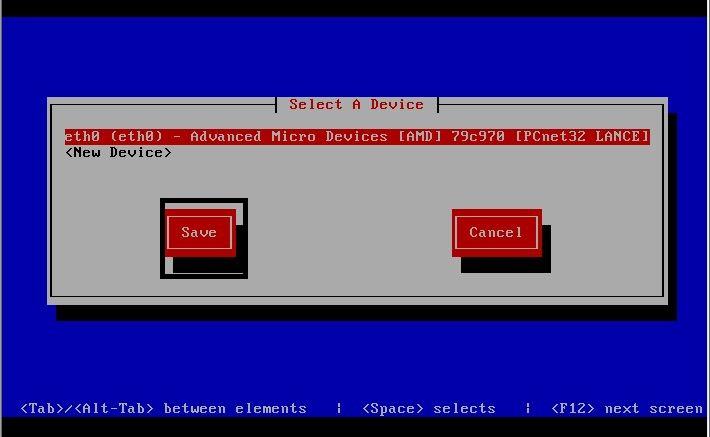
selanjutnya pilih “Edit DNS configuration” lalu enter
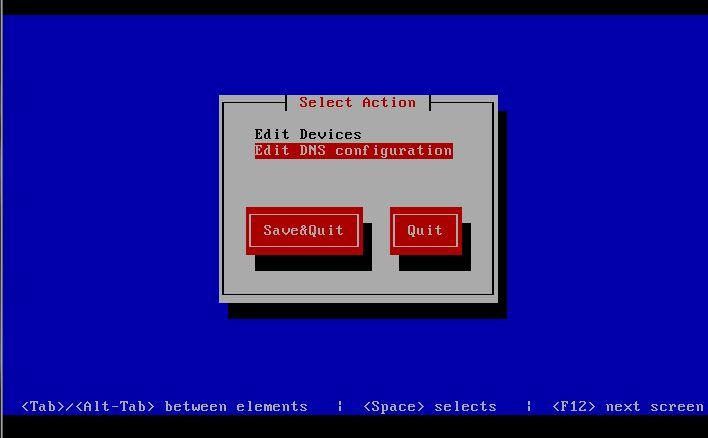
disana kita atur Primary DNS “192.168.1.254” lalu OK
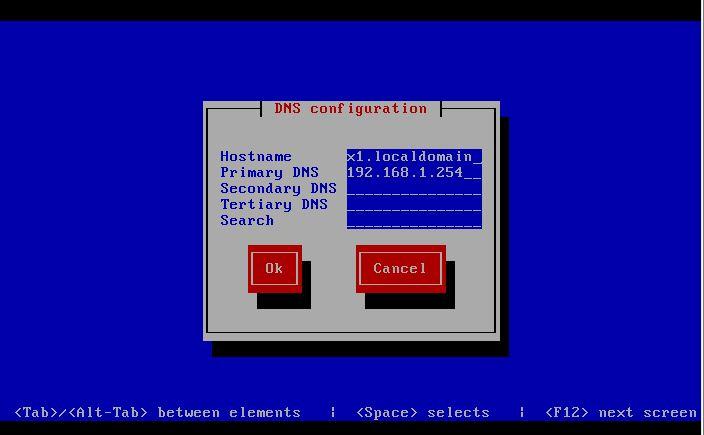
dan terakhir kita save&quit

lalu kita restart “/etc/init.d/network restart”
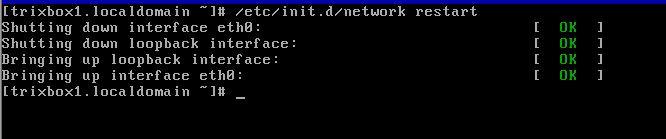
lalu “ifconfig”
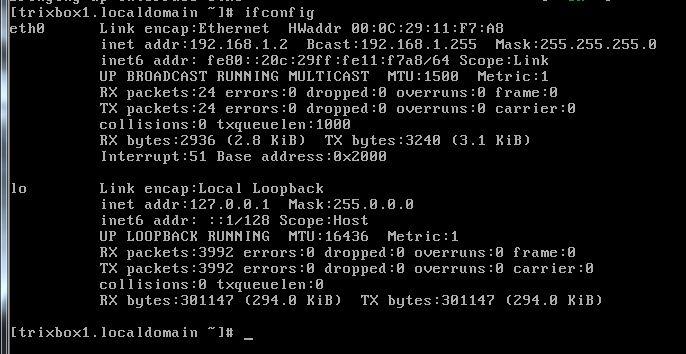
selanjutnya lalu kita atur IP pada laptop kita seperti ini

selanjutnya kita tes ping
tes ping dari laptop ke TrixBox
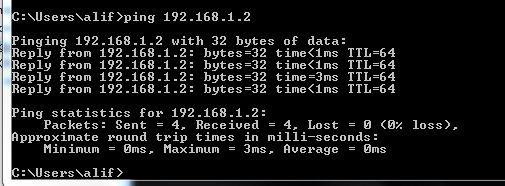
tes ping dari TrixBox ke laptop

sebelumnya terlebih dahulu kita hubungkan Vmware dengan Vmnet8

lalu kita ubah dengan NAT pada vmnet8 bukan host-only lalu OK

setelah berhasil tes ping,dan menghubungkan ke vmnet8 lalu kita buka di browser dengan menggunakan IP pada TrixBox = “192.168.1.2” lalu enter

tunggu proses jika berhasil maka tampilan seperti ini di browser selanjutnya kita klik “switch”pada pojok kanan browser

setelah itu kita masukkan nama penggunanya : maint dan sandinya : password lalu Oke

dan inilah hasil akhir konfigurasinya kita masuk ke dalam menu Trixbox
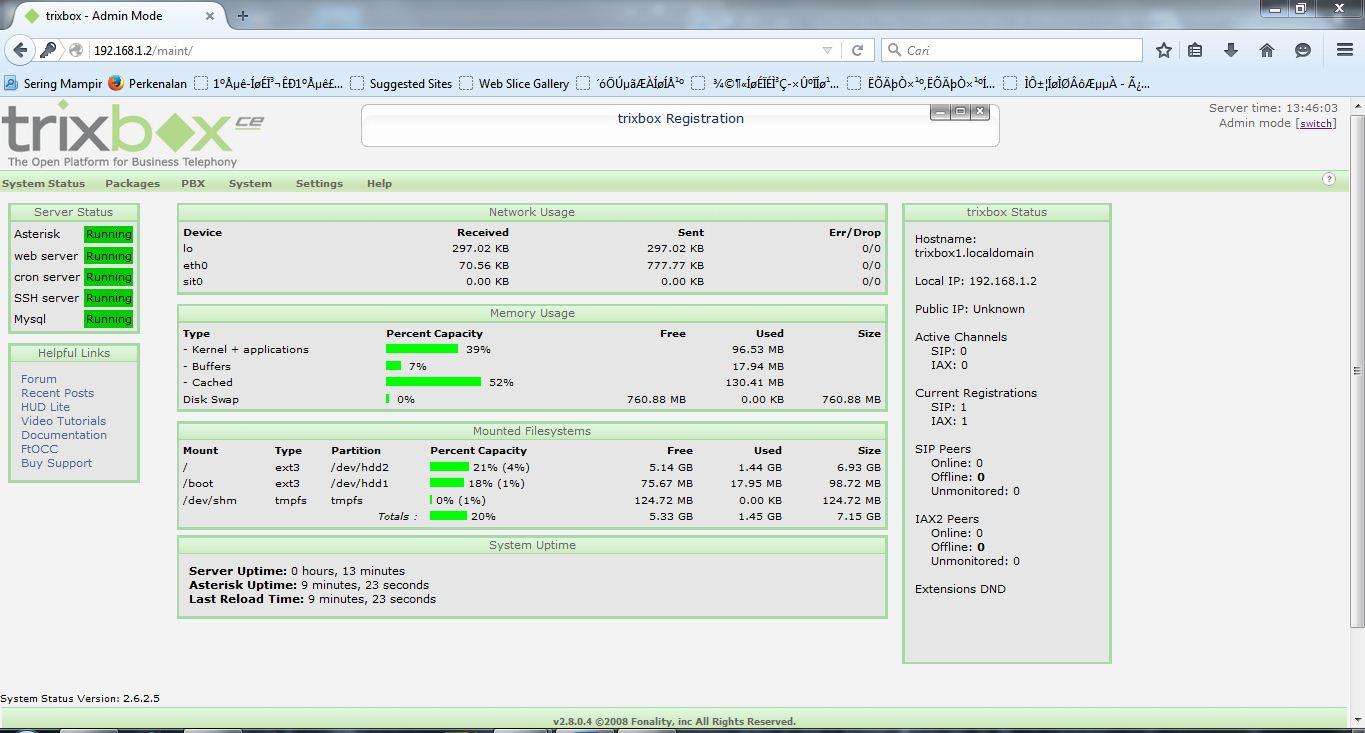
|
No comments:
Post a Comment